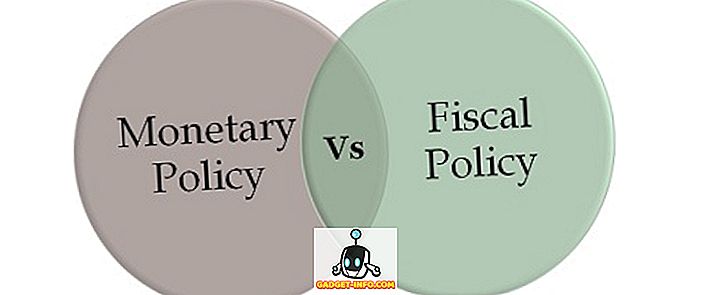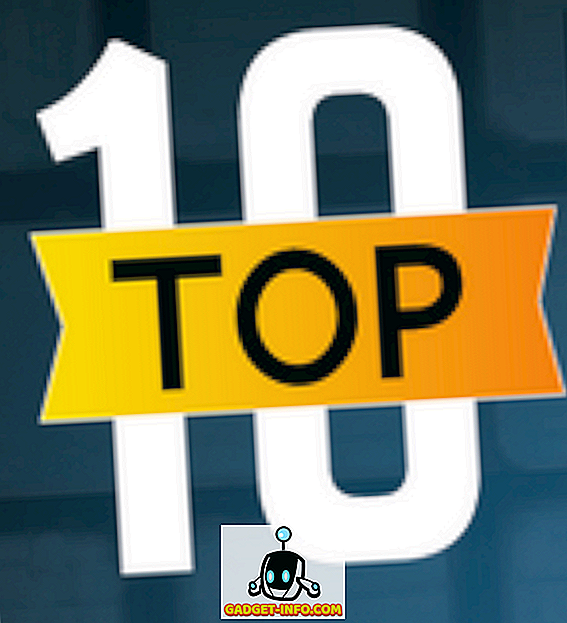Tas ir gadalaiks, kad Google ir gandrīz visur. „Mountain View” gigants šodien bija paziņojis par Android P beta versiju pakalpojumā Google I / O un bija pieejams lejupielādei daudzām ierīcēm. Lai gan ar Android P ir daudz jaunu papildinājumu un izmaiņu, viens no galvenajiem jaunumiem ir žests balstīta navigācija operētājsistēmā Android. Nu, ja jūs esat kāds, kurš vēlas to izmēģināt, bet nav pilnīgi pārliecināts kā to izmantot, lasiet tālāk, jo mēs jums parādīsim, kā Android žestu izmantot žestu navigāciju:
Izmantojiet žestu navigāciju programmā Android P
Piezīme . Manā Google Pixel 2 XL programmā Android P izstrādātāja priekšskatījumā es pārbaudīju šādu metodi. 2. Visām citām ierīcēm, kurās darbojas Android P izstrādātāja priekšskatījums 2, šī metode paliek tāda pati. jūsu Android P ierīci. Ja tā nav, izlasiet mūsu rokasgrāmatu par to, kā iespējot žestu navigāciju Android P.

Doties mājās
Tabletes uz žestjoslas pats par sevi ir jūsu mājas poga un darbojas tieši tāpat kā sākuma poga standarta navigācijas joslā. Vienkārši pieskarieties tabletes ikonai, lai atgrieztos pie palaidēja sākuma ekrāna.
Atvērt lietotņu atvilktni
Lai atvērtu lietotņu atvilktni, pavelciet uz augšu uz sākuma pogas un turpiniet pārvietot, lai atvērtu lietotņu atvilktni. Varat arī pieskarties sākumlapas pogai un velciet uz augšu, lai atvērtu lietotņu atvilktni. Ņemiet vērā, ka tas darbojas tikai Pixel Launcher, kas ir iepriekš instalēts Pixel ierīcēs.
Ievadiet vairākuzdevumu skatu
Izmantojot Android P, pēdējais lietotņu ekrāns tagad tiek saukts par vairākuzdevumu skatu. Vienkārši pavelciet uz augšu uz sākuma pogas, lai ievadītu multitasking skatu. Kad esat šeit, jūs varat pārvietoties pa kreisi un pa labi ekrānā, lai pārvietotu sarakstu, un pieskarieties ekrānam, lai izvēlētos lietotnes. Turklāt, lai no saraksta noņemtu lietotnes, varat pavelkot uz augšu.
Pārslēgties uz jaunākajām lietotnēm
Gadījumā, ja jūs atradīsiet ievadīšanu Multitasking View, mazliet problēmu, lai pārlūkotu pēdējās lietotnes, tam ir arī alternatīva metode. Vienkārši velciet pa labi uz mājas pogas (tabletes ikona) un turiet, lai ritinātu lēnām starp lietotnēm un atlaidiet, lai atvērtu centra lietotni.
Pārslēgties uz iepriekšējo lietotni
Tagad, kad pēdējā poga ir pagājusi, vairs nav dubultklikšķi, lai pārslēgtos uz iepriekšējo lietotni. Ar Android P tomēr pāreja uz iepriekšējo lietotni joprojām ir diezgan vienkārša. Vienkārši velciet pa labi uz mājas pogu ātri un atlaidiet, lai vienkārši pārslēgtos uz iepriekšējo lietotni.
Atpakaļ poga
Atšķirībā no parastās navigācijas joslas, jaunā žestā esošās navigācijas poga tiek parādīta, kad atrodaties lietojumprogrammā vai skatā, kas var izmantot atpakaļ pogu. Atpakaļ poga automātiski parādīsies mājas pogas kreisajā pusē, kur esat pieradis to redzēt.
Izbaudiet jauno žestu balstītu navigāciju programmā Android P
Google uzskata, ka jaunā žestu navigācija atvieglos tālruņa lietošanu, jo īpaši, ja ekrāniem kļūst arvien augstāks ar katru dienu. Tas ir arī iemesls, kāpēc jaunākās lietotnes tagad ir izvietotas horizontāli. Pateicoties jaunajai tabletei līdzīgajai mājas pogai, Android P ir ieviesta žestu navigācija, un mani pirmie iespaidi ir diezgan patīkami. Bet ko jūs domājat par žestu navigāciju Android P? Kopīgojiet ar mums savu pieredzi, kā arī visus komentārus zemāk esošajos komentāros.